
Inhaltsverzeichnis:
- Autor John Day [email protected].
- Public 2024-01-30 07:16.
- Zuletzt bearbeitet 2025-01-23 12:52.
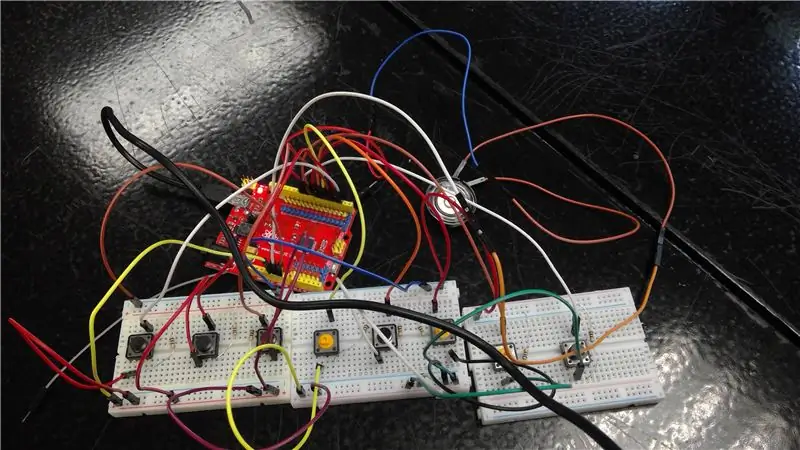
Dieses "Piano" kann eine Oktave eines echten Klaviers spielen. Das Drücken von Tasten entspricht dem Drücken einer Taste auf dem Klavier. Der Ton wird über einen Piezo-Lautsprecher übertragen.
Schritt 1: Materialien
1. Arduino Uno
2. USB-Kabel
3. 3 Steckbretter
4. 8 Drucktasten
5. 8 100 Ohm Widerstände
6. "Piezo"-Lautsprecher
7. Viele männliche Drähte (ungefähr 20)
8. Lötkolben
Schritt 2: Erstellen Sie das Setup
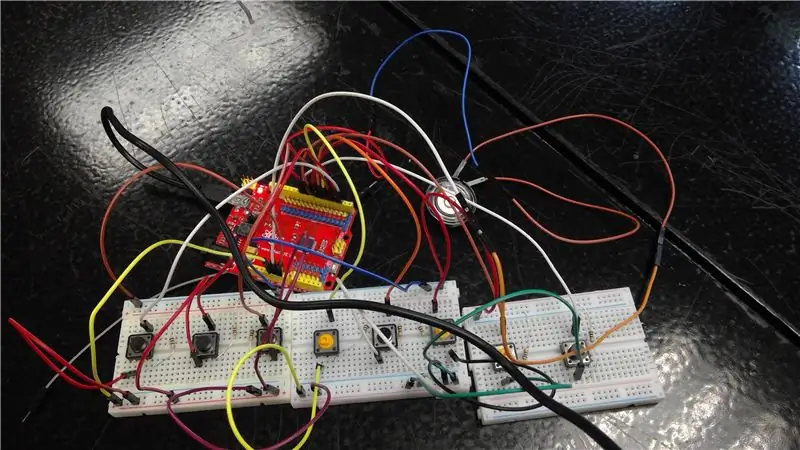
Bauen Sie 8 Tasten mit jeweils 8 verschiedenen Pins im Arduino, fügen Sie jedem einen Widerstand hinzu und verbinden Sie sie mit Masse (mit den männlichen Drähten).
Verbinden Sie den Lautsprecher mit dem vorgesehenen Arduino-Pin und die andere Seite mit Masse. Sie müssen die Drähte an den Lautsprecher löten, damit er nicht abfällt. Stellen Sie sicher, dass sich die beiden Drähte, die an den Lautsprecher gelötet sind, nicht berühren.
Schritt 3: Erstellen des Codes
#define NOTE_B0 31#define NOTE_C1 33 #define NOTE_CS1 35 #define NOTE_D1 37 #define NOTE_DS1 39 #define NOTE_E1 41 #define NOTE_F1 44 #define NOTE_FS1 46 #define NOTE_G1 49 #define NOTE_GS1 52 #define NOTE_A1 55 #define NOTE_AS1 58 #define NOTE_AS1 58 NOTE_B1 62 #define NOTE_C2 65 #define NOTE_CS2 69 #define NOTE_D2 73 #define NOTE_DS2 78 #define NOTE_E2 82 #define NOTE_F2 87 #define NOTE_FS2 93 #define NOTE_G2 98 #define NOTE_GS2 104 #define NOTE_A2 110 #define NOTE_AS2 117 #defineAS2 123 #define NOTE_C3 131 #define NOTE_CS3 139 #define NOTE_D3 147 #define NOTE_DS3 156 #define NOTE_E3 165 #define NOTE_F3 175 #define NOTE_FS3 185 #define NOTE_G3 196 #define NOTE_GS3 208 #define NOTE_A3 220 #define NOTE_AS3 2.33 #define_AS3 2.33 #define_AS3 NOTE_C4 262 #define NOTE_CS4 277 #define NOTE_D4 294 #define NOTE_DS4 311 #define NOTE_E4 330 #define NOTE_F4 349 #define NOTE_FS4 370 #define NOTE_G4 392 #define NOTE_GS4 415 #define NOTE_A4 440 #define NOTE_AS4_NOTEB5 #D efine NOTE_CS5 554 #define NOTE_D5 587 #define NOTE_DS5 622 #define NOTE_E5 659 #define NOTE_F5 698 #define NOTE_FS5 740 #define NOTE_G5 784 #define NOTE_GS5 831 #define NOTE_A5 880 #define NOTE_AS5 932 #define_CS6 #define_B5 1109 #define NOTE_D6 1175 #define NOTE_DS6 1245 #define NOTE_E6 1319 #define NOTE_F6 1397 #define NOTE_FS6 1480 #define NOTE_G6 1568 #define NOTE_GS6 1661 #define NOTE_A6 1760 #define NOTE_AS6 1865 #define NOTE_B6 1976 #define NOTE_C7 #define NOTE_C 1976 #define NOTE_C define NOTE_D7 2349 #define NOTE_DS7 2489 #define NOTE_E7 2637 #define NOTE_F7 2794 #define NOTE_FS7 2960 #define NOTE_G7 3136 #define NOTE_GS7 3322 #define NOTE_A7 3520 #define NOTE_AS7 3729 #define NOTE_B7 3951 #define #define_C8 4186 4699 #define NOTE_DS8 4978
Diese "#defines" sollen dem Sprecher sagen, welche Frequenz welche Note macht
const int C = 2; const int D = 3; const int E= 4; const int F = 5; const int G = 6; const int A = 7; const int B = 8; const int C2 = 9; const int piezoPin = 10; int cState = 0; int dState = 0; int eState = 0; int fState = 0; int gState = 0; int aState= 0; int bState= 0; int c2State= 0;
Weisen Sie den Tasten die Arduino-Pins zu. "cState, dState, eState usw.;" sind Variablen, die speichern, ob die Schaltfläche gedrückt wird. Eine 0 bedeutet, dass es nicht gedrückt ist, eine 1 bedeutet, dass es gedrückt ist.
Void setup () {// setzen Sie Ihren Setup-Code hier ein, um ihn einmal auszuführen: pinMode (10, OUTPUT); Serial.begin (9600); }
Void loop () {// fügen Sie Ihren Hauptcode hier ein, um ihn wiederholt auszuführen: cState = digitalRead (C); dState = digitalRead(D); eState = digitalRead(E); fState = digitalRead(F); gState = digitalRead (G); aState= digitalRead(A); bState= digitalRead (B); c2State= digitalRead (C2);
Der Zustand der Schaltfläche (ob sie gedrückt wird oder nicht) wird in "cState, dState, eState, etc;" gespeichert.
Eine 0 bedeutet, dass es nicht gedrückt ist, eine 1 bedeutet, dass es gedrückt ist.
If (cState = = 1) { Ton (PiezoPin, 131); } Else {noTone (piezoPin);} if (dState = = 1) { Ton (piezoPin, 147); } Else{noTone (piezoPin);} if (eState ==1) { Ton (piezoPin, 165); } Else {noTone (piezoPin);} if (fState = = 1) { Ton (piezoPin, 175); } Else {noTone (piezoPin);} if (gState = = 1) { Ton (piezoPin, 196); } Else {noTone (piezoPin);} if (aState = = 1) { Ton (piezoPin, 220); } Else{noTone (piezoPin);} if (bState ==1) { Ton (piezoPin, 247); } Else{noTone (piezoPin);} if (c2State ==1) { Ton (piezoPin, 262); }sonst{kein Ton (piezoPin);} }
Wird eine Taste gedrückt, wird das Servo angewiesen, die bestimmte Frequenz abzuspielen (Anmerkung). Die Funktion
{noTone(piezoPin);} sagt ihnen, dass, wenn die Taste nicht gedrückt wird, nichts abgespielt wird. Daher wird jedes Mal, wenn die Taste gedrückt wird, die zugewiesene Note gespielt.
Empfohlen:
Wie man eine professionelle Leiterplatte herstellt (ist es das wert?): 5 Schritte

Wie man eine professionelle Leiterplatte herstellt (ist es das wert?): Ich möchte meine "PCB-Erfahrungen" mit dir
Das interaktive Storytelling-Radio – wikiHow

Das Interactive Storytelling Radio: In diesem Projekt verwandeln wir ein gut aussehendes Radio in einen sprachaktivierten, interaktiven Geschichtenerzähler. Zukunft, wir kommen
So bauen Sie ein Wifi-System, das die Beleuchtung und Heizung Ihres Aquariums steuert – wikiHow

So erstellen Sie ein Wifi-System, das die Beleuchtung und Heizung Ihres Aquariums steuert: Was macht es? Ein System, das Ihr Aquarium automatisch nach einem Zeitplan oder manuell mit einem Druckknopf oder einer Internetanfrage ein- / ausschaltet. Ein System, das die Wassertemperatur überwacht und E-Mails und Warnungen sendet, falls es unter
Arduino-Programmierung über das Handy -- Arduinodroid -- Arduino-Ide für Android -- Blinzeln: 4 Schritte

Arduino-Programmierung über das Handy || Arduinodroid || Arduino-Ide für Android || Blink: Bitte abonnieren Sie meinen Youtube-Kanal für weitere Videos…… Arduino ist ein Board, das direkt über USB programmiert werden kann. Es ist sehr einfach und günstig für College- und Schulprojekte oder sogar für Produktprototypen. Viele Produkte bauen zunächst darauf für i
Wir stellen vor: 'Deodorino' - das Infrarot-gesteuerte Arduino in einem leeren Deodorant-Stick. Klicken Sie auf das 1. Foto: 7 Schritte

Wir stellen vor: 'Deodorino' - das Infrarot-gesteuerte Arduino in einem leeren Deodorant-Stick. Klicken Sie auf das 1. Foto: Jetzt zum Detail
